本帖最后由 风子 于 2015-11-2 12:53 编辑
三、 开发环境搭建—— 新建STM32LL库工程模板要开发首先要搭建开发环境,也就是简历所谓的工程模板。由于独立使用LL库的情况下不能使用Cube来建立工程,所以需要手动建立,这里的建工程方法和以前使用标准库建工程模板比较类似: 1. 准备相关文件: 新建一个文件夹用来放所有的文件 把需要用到的相关文件全部复制过来: 首先是上一节说到的几个必不可少的文件 stm32l4xx.h,stm32l476xx.h, system_stm32l4xx.h,system_stm32l4xx.c, startup_stm32l476xx.s 这些文件都在STM32Cube_FW_L4_V1.1.0\Drivers\CMSIS\Device\ST\STM32L4xx文件夹下,为了方便查找,我保持了和库文件中相同的文件夹结构。如果闲麻烦,可以把STM32Cube_FW_L4_V1.1.0\Drivers\CMSIS整个文件夹复制过来,该文件夹下的其他文件如Include文件夹里面的也需要用到。 然后把所有LL库的文件复制过来, STM32Cube_FW_L4_V1.1.0\Drivers\STM32L4xx_HAL_Driver\Inc文件夹下面所有stm32l4xx_ll_xxx.h命名的文件,也可以整个文件夹复制。 其实主要就是这两个文件夹下面相关的一些文件复制过来就好。当然一股脑全部粘贴过去也没什么影响,就是工程大一点(henduo)。 最后建立Inc,Src,MDK-ARM文件夹放头文件、源文件和工程文件,,stm32l4xx_it.h/.c这两个文件其实也可以不要,因为我们可以把中断函数处理函数放在任何地方都可以,main.c/main.h自己新建或者复制个模板。 所有文件,文件夹名字都可以随便取,这里只是为了保持和库、Cube建立的工程文件结构保持一致,所以取这些名字。 2. 好了,准备工作做好了,开始建工程 打开Keil MDK,新建一个工程选择型号STM32L4RG,在此之前需要确保已经安装了Keil STM32L4的Pack,不然新建工程的时候找不到对应的型号。 然后往工程里添加刚刚准备好的相关文件: 只需添加*.c和*.s文件,*.h文件设置头文件包含路径就行,也可以加到工程中方便查看。 接下来就是最重要的部分,工程设置: 有几个主要地方需要设置, 1. 定义使用的芯片型号 STM32L4xx 2. 设置文件包含路径 ..\Inc //自己写的头文件路径 ..\Drivers\CMSIS\Include //关于Cortex的一些头文件 ..\Drivers\CMSIS\Device\ST\STM32L4xx\Include // stm32l4xx.h,stm32l476xx.h等文件 ..\Drivers\STM32L4xx_HAL_Driver\Inc //LL库文件的路径 3. 设置所用调试仿真器,使用Nucleo板载ST-Link 4. 差不多就这些了,如果芯片型号选择正确,pack安装正确,其他的工程已经默认设置好,编译一下无错误无警告,下面就是真正的开发,写代码了。
趁中午休息把开发环境搭建好,晚上回去写两个简单例子,这篇帖子就算是完结了! | 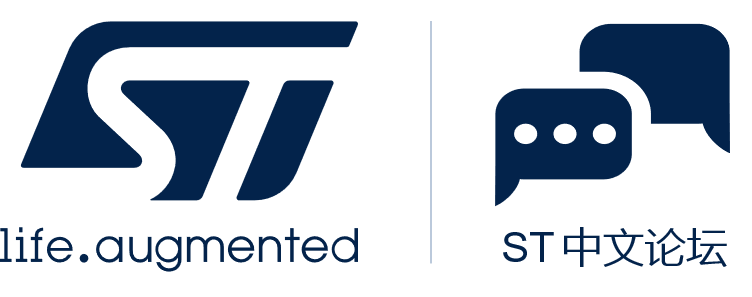
 微信公众号
微信公众号
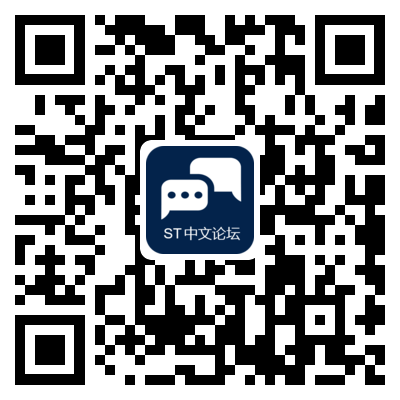 手机版
手机版